
YY开播是一款不同于QQ的即时通讯软件,很用户喜欢在yy开播来直播聊天,yy开播怎么录视频呢?下文就是关于yy开播录视频的方法步骤教程,一起来学习吧!
yy开播怎么录视频?yy开播录视频的方步骤
1.我们先输入自己的YY账号与密码登陆自己的YY账号。
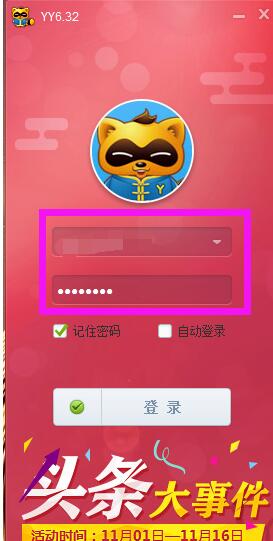
2.在进入你想要收看直播的房间,我们可以通过输入YY频道号码直接进入。
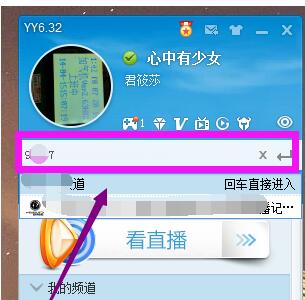
3.进入直播间以后,我们点击如图示位置,可以选择画质,有的直播间有几种画质。

4.然后我们点击如图示按钮,选择【本地录制】。
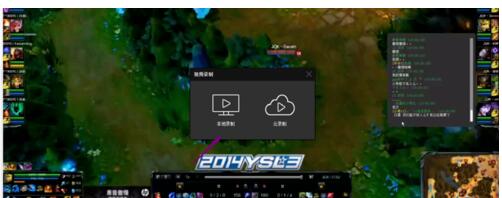
5.这个时候,我们还需要选择视频存放的位置,我们选择好以后,点击【确定】。开始录制直播视频。
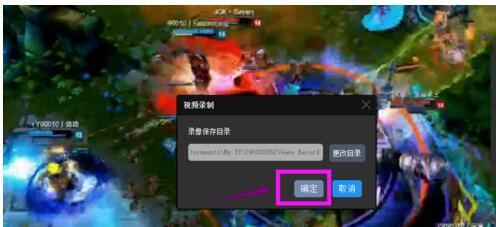
6.录制结束以后,我们点击如图示按钮,终止录像。
7.我们可以在刚才你设置的目录下,找到录制的视频。
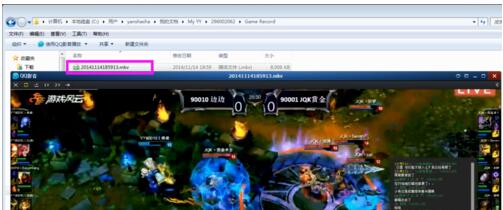
以上这里为各位分享了yy开播录视频的方步骤。有需要的朋友赶快来看看本篇文章吧!
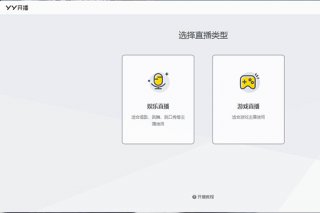
如果你想要成为主播,那么一款好用的主播工具将会是你主播生涯不可缺少的一部分,而YY开播就是我们的最佳选择,很多用户在使用YY开播的过程中不知道怎么添加图片与文字,想知道的赶快来看看下面的文章吧!
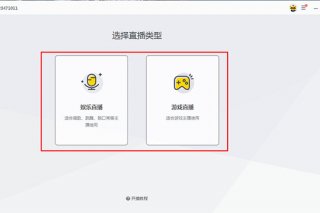
YY开播作为虎牙主播必备的直播工具,很多用户在使用过程中都碰到了或多或少的问题,小编近期了解到某些小伙伴不知道怎么捕捉窗口屏幕,那么我今天就通过下面的文章为大家讲讲具体的操作方法吧!
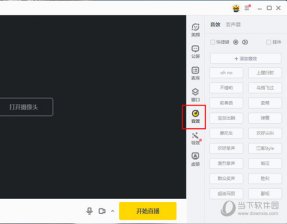
如果你想要在YY开播中为你的直播间增添趣味性,那么音效将是必不可少的,小编了解到很多用户不知道怎么添加音效,想知道赶快来看看下面这篇文章吧!

YY开播工具可以帮助广大主播用户更好的进行直播,小编近期了解到很多用户在使用过程中不知道怎么播放电视剧,那么小编我今天就来为大家讲讲具体的操作方法吧。

YY开播可以帮助用户直播自己正在录制的视频,支持和平精英、王者荣耀等海量游戏直播,很多主播用户在刚开始直播时不知道怎么投屏,想知道的赶快来看看下面的文章吧!
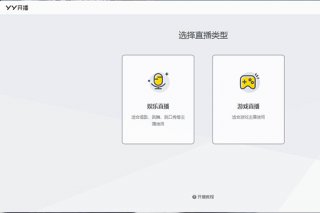
如果你想要成为主播,那么一款好用的主播工具将会是你主播生涯不可缺少的一部分,而YY开播就是我们的最佳选择,很多用户在使用YY开播的过程中不知道怎么添加图片与文字,想知道的赶快来看看下面的文章吧!
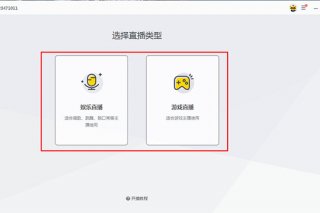
YY开播作为虎牙主播必备的直播工具,很多用户在使用过程中都碰到了或多或少的问题,小编近期了解到某些小伙伴不知道怎么捕捉窗口屏幕,那么我今天就通过下面的文章为大家讲讲具体的操作方法吧!
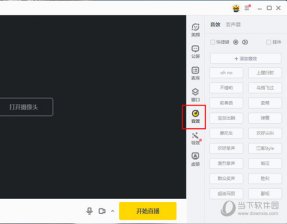
如果你想要在YY开播中为你的直播间增添趣味性,那么音效将是必不可少的,小编了解到很多用户不知道怎么添加音效,想知道赶快来看看下面这篇文章吧!

YY开播工具可以帮助广大主播用户更好的进行直播,小编近期了解到很多用户在使用过程中不知道怎么播放电视剧,那么小编我今天就来为大家讲讲具体的操作方法吧。

YY开播可以帮助用户直播自己正在录制的视频,支持和平精英、王者荣耀等海量游戏直播,很多主播用户在刚开始直播时不知道怎么投屏,想知道的赶快来看看下面的文章吧!